Win7系统chm文件无法打开的解决方法是什么?
编辑:zhuang123 来源:U大侠 时间:2019-07-16
Win7系统chm文件无法打开怎么解决?因为chm文件是windows默认文件,直接双击就可以了。最近有不少用户反映,在使用电脑的时候却无法将chm文件打开了,那么应该如何解决呢?接下来U大侠小编就为大家分享win7系统chm文件打不开的解决方法。
chm文件打不开解决方法:
1、检查下载的文件是否受损,下载的过程中是否被打断过。若是,则重新下载,若否,则往下看;
2、下载的文件本身的问题?请查看文件大小是否为零。若是,此文件无法阅读,若否,继续往下看;如图所示:
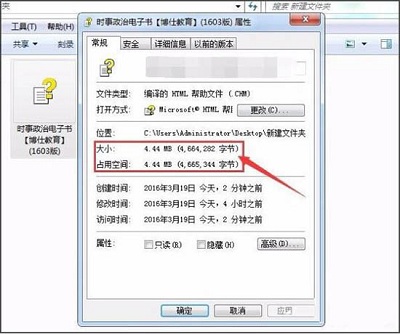
3、你可能是把无意间删了C:\Windows\hh.exe,到别人电脑的C盘Windows文件夹里copy一个hh.exe文件 ,放到自己电脑C盘Windows文件夹里;如图所示:
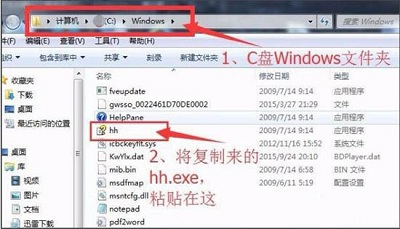
4、右键单击CHM文件—》选打开方式—》浏览—》定位到C:\Windows\hh.exe—》双击确定—》选择始终使用此程序打开即可。如图所示:
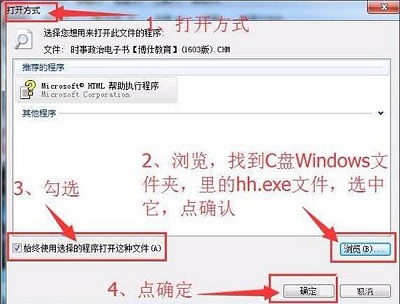
以上内容就是有关于win7系统chm文件打不开的解决方法了,如果有用户使用电脑遇到相同问题,那么就可以参考上述的方法步骤进行操作,希望这篇文章可以帮助到大家。
更多精彩内容,请关注U大侠官网或者关注U大侠官方微信公众号(搜索“U大侠”,或者扫描下方二维码即可)。

U大侠微信公众号
有装系统问题的小伙伴们也可以加入U大侠官方Q群(778773039),众多电脑大神将为大家一一解答。
分享:






